Сервер: что это такое, для чего он нужен и как его установить. Windows server для чего нужен
что это такое, для чего он нужен и как его установить

Сервер - представляет собой аппаратное оборудование, предназначенное специально для выполнения определенных процессов. Он может работать локально или удаленно (второй вариант более распространенный).
Если говорить проще, то сервер – это компьютер, который, как и привычный нам домашний ПК, включает в себя процессор, оперативную память, жесткий диск и системную плату. Однако функции у них немного отличаются, да и большинство серверов гораздо мощнее стандартных устройств.
Такой компьютер обеспечивает хранение ресурсов веб-сайта (HTML документов, JavaScript файлов и прочего) и их доставку на устройство интернет-пользователя (как правило, в браузер). Работает веб-сервер по простой схеме – принимает http-запросы пользователя посредством браузера, обрабатывает информацию и выдает ответ в виде HTML разметки.
История серверов
Изначально сервера были огромные и находились в системном блоке. Большие габариты доставляли множество неудобств, особенно крупным компаниям, нуждающимся в содержании нескольких серверов. Но с наступлением XXI столетия талантливые разработчики внедрили новые технологии, благодаря чему внешний вид серваков в корне поменялся. Их начали устанавливать в стойку, напоминающую шкаф, для которой придумали специальный отсек.
Сегодня возможно удаленное администрирование изобилием серверов, вмонтированных в стойки. Это значит, что человек может управлять ими дистанционно не только из соседней комнаты, но даже из другого региона.
Для управления серверами пользователям предлагается широкий выбор самых разных версий операционных систем Windows или Linux, однако они должны быть предназначены специально для этих целей. Вам нужно установить, к примеру, не стандартный Windows 8, а серверный Windows Server 2012. Аналогичная ситуация и с ОС Linux, где вместо версии Ubuntu понадобится Ubuntu 12.04 Server. Кстати, в отличие от Linux, Windows предлагает всего одну подобную ОС.
Стандартом для серверов является Linux системы, так как они являются более стабильными и безопасными.
Для чего предназначен сервер?
Такие компьютеры выполняют множество функций, но вам важно знать самые основные из них, которые касаются веб-сайтов:
- Хранят данные интернет-ресурсов, к примеру, сообщения пользователей сервиса электронной почты и т.п. Еще пользователи используют сервера для хранения личных данных посредством файлообменников, облачных сервисов и т.д.
- Обеспечивают работу Интернет-провайдеров. Чтобы вы смогли подключиться к интернету, нужно установить соединение с сервером, являющимся в данном случае базой Интернет-трафика, который он и передает пользователям. Есть еще так называемые DNS-сервера, превращающие символы URL в IP-адреса, так как ваш ПК не понимает буквенные обозначения – он работает с цифрами. Услуги провайдеров невозможны без серверов.
- Хранят файлы, папки и прочие материалы, размещенные на сайтах. Эта услуга известна, как хостинг.
Подобные сервера хороши тем, что они доступны пользователям всегда и везде, с любого устройства.
Как установить сервер?
 Установить сервер не так сложно, как кажется на первый взгляд, и это может сделать любой желающий, как у себя дома, так и в каком-нибудь офисе или корпорации.
Установить сервер не так сложно, как кажется на первый взгляд, и это может сделать любой желающий, как у себя дома, так и в каком-нибудь офисе или корпорации.
Как установить частный сервер?
Чтобы обзавестись сервером, который будет выполнять несложные задачи, достаточно иметь простой компьютер, установить на него одну из ранее упомянутых операционных систем для управления сервером и подключить к Интернету или локальной сети. Чтобы сервер был доступен через Интернет, он должен иметь уникальный внешний IP адрес. Как правило, он работает бесперебойно, но если в этом нет необходимости, вы можете отключать его.
Существуют и локальные сервера, выполняющие самые простые задачи. Посредством специальной программы они устанавливаются на ПК. Это очень удобно, ведь нет необходимости покупать отдельное устройство. Основное требование – соответствие ресурсов компьютера. Например, для установки и организации работы локального сервера на базе ОС Windows есть программа Denwer. Установив её, грубо говоря вы выделяете часть места на своем ПК под свой сервер. На нем вы можете создавать сайт, который может быть доступен вам и другим пользователям интернета.
Но важно отметить, чтобы сайт был доступен другим пользователям - ваш компьютер должен быть постоянно включен, и иметь доступ к интернету. В таком случае легче и дешевле заказать хостинг. Хостинг – услуга, которые предоставляют фирмы (хостеры) для размещения на них своих ресурсов, они гарантируют бесперебойную работу и поддержку.
Но, Denwer - хорошее решение, если вы хотите быстро настроить и создать свой сайт перед тем как его выложить на хостинг.
Как установить корпоративные сервера?
Для этого понадобятся стойки, о которых мы упоминали чуть раньше. Их вы также с легкостью найдете в специализированных интернет-магазинах, которые предлагают устройства разных размеров и параметров, зависящих от числа серверов и целей, для которых они будут использоваться.
Очень важно, чтобы помещения, где будут установлены стойки, хорошо проветривались. К ним нужно обеспечить свободный доступ, и они не должны мешать передвижению людей. Сначала крепятся стойки, и только потом к ним подводятся сетевой и электрический кабель.
Для деталей сервера предназначены специальные шасси, обеспечивающие их компактное размещение. После того, как комплектующие будут помещены в шасси, его вставляют в стойку, а затем происходит пробный запуск сервера. Чтобы сервер был готов к полноценному функционированию, в последнюю очередь устанавливают специальную операционную систему для администрирования.
Администрированием серверов занимаются специальные обученные люди, которые называются системными администраторами. Они следят за работой сервера и обновлением программ, оборудования.
Подводим итоги
Как видите, сервер выполняет огромное количество важнейших функций, без которых работа Интернета и взаимодействие пользователей и веб-ресурсов просто невозможна. При этом ресурсы для создания и управления серверами на сегодняшний день доступны любому желающему.
webmasterie.ru
Почему нужно сделать выбор в пользу Windows Server 2012?Подключить интернет в квартиру, в офис, рейтинг интернет-провайдеров
По сравнению с предыдущими версиями операционных систем, Windows 2012 ачественно шагнула вперед, было много чего доработано до ума, появились новые возможности, интерфейс системы был переработан, система и её работа стала более комфортной, развертывание компонентов стало происходить быстрее и комфортнее, я попытаюсь рассказать вам о самых ярких нововведениях и усовершенствованиях, а также почему нужно потихоньку переходить с более ранних версий операционных систем Windows к Windows Server 2012:
-
Server Manager – консоль управления сервером, теперь в ней появилась возможность создавать группы серверов, которые уже существуют в вашей сети, также отсюда можно управлять любым из этих серверов. Более того появилась возможность группировать серверы по выполняемой функции (веб-сервер, сервер баз данных и прочие).
-
Включение, выключение графического интерфейса Windows server 2012 стало намного проще. Начиная с этой редакции операционной системы, появилась возможность устанавливать графический интерфейс на Windows 2012 Server Core и удалять графический интерфейс, если вы изначально установили систему с ним, без переустановки системы, как это требовалось в прошлых версиях. Всё, что вам нужно будет сделать теперь так это удалитьустановить нужный компонент и просто перезагрузиться.
-
HYPER-V 3.0 – Произошло много изменений в виртуализации, одним из таких изменений стало введение нового формата жёстких дисков VHDX. Теперь размер диска может составлять до 64 Тб и 4 Кб сектор позволит увеличить производительность в приложениях, которые рассчитаны на использование 4 Кб сектора. Также стоит отметить очень важную особенность VHDX-дисков, теперь вам не страшны жесткие выключения серверов, за счет того, что происходит логгирование изменений. Более того, теперь есть возможность HYPER-V миграции – это означает, что появилась возможность перенести виртуальную машину с одного сервера на другой по локальной сети или же синхронизировать изменения. Причем теперь не нужно использовать для этого общие папки, передача данных происходит напрямую между серверами.
-
Storage Spaces – это метод объединения множества недорогих дисков и RAID-контроллеров в большие массивы данных.
-
Direct Access - Что это за технология и зачем она нужна? Технология DIRECT ACCESS на базе Windows Server 2012 позволяет вам удаленно работать со всеми ресурсами вашей корпоративной сети из любой точки мира, как если вы бы находились в вашем офисе, и теперь вам не нужно подключать дополнительные соединения для подключения к вашему офису, ждать аутентификации и авторизации, перезапускать соединение в случае его обрыва, теперь все просто, вы просто включаете ваш ноутбук и просто работаете с вашими корпоративными ресурсами ничего не подключая, ведь всё происходит в полностью автоматическом режиме. Также вам не нужно беспокоиться что ваши данные кто-то перехватит, так как все передаваемые данные полностью зашифрованы используя методы шифрования 3DES и AES.
Данная технология была еще начиная с операционной системы Windows Server 2008R2, однако в Windows Server 2012 она получила возможности более гибкой, быстрой, требующей меньше усилий для развертывания технологии. К примеру, теперь серверу необязательно находиться в интернете, он может находиться в локальной сети, а раньше так сделать было нельзя. Необходима клиентская ОС Windows 7 Corporate/Ultimate или Windows 8 Corporate/Enterprise
-
Управление IP-адресами (IPAM) – это служба наблюдения за инфраструктурой IP-адресов и управление ею в корпоративной сети совместно с DHCP и DNS службами.
IPAM в Windows Server 2012 предоставляет удобную платформу для планирования, управления, отслеживания и аудита инфраструктуры IP-адресов.
-
Аудит съемных носителей – В предыдущих версиях Windows администраторы не могли отслеживать использование съемных носителей. Теперь при каждой попытке пользователя получить доступ к съемному носителю это будет отмечаться в журнале, т.е. будут регистрироваться удачные и неудачные попытки.
Какие преимущества получит ваша компания сделав выбор в пользу Windows Server 2012?
Для руководителей:
- Сокращение расходов на службу IT из-за более стабильной и простой работы системы;
- Гораздо более стабильная автоматизация процессов
- Более низкая стоимость владения с большими возможностями управления
- Более продуманная система сохранности информации
- Более продуманная система безопасности и отказоустойчивости
Для IT специалистов:
- Более удобное централизованное управление серверами
- Намного более улучшенная репликация системы виртуализации
- Новый, более усовершенствованный и надежный формат виртуальных машин VHDX
- Новая система журналирования VHDX виртуальных машин
- Более богатые сетевые возможности, в том числе регулировка полосы пропускания
- Наиболее простое развертывания ролей/компонентов и их эксплуатация
- Аудит сетевой инфраструктуры
- Технология Storage Spaces позволяет более гибко и комфортно работать с системами хранения данных
- Более широкие возможности управления функциями безопасности сервера
- Теперь сервер Direct Access может находиться внутри локальной сети
- SMB 3: SMB Multi Channel и SMB Direct
- iSCSI Target теперь часть системы
- Обновленный PowerShell 3.0
- Комфортные средства управления сервисами AD DS через специальную консоль
- Расширенные списки управления доступом (Extended ACLs)
- Автоматическая активация виртуальных машин при активированной хостовой
- Быстрое восстановление в случае отказа оборудования
Для пользователей:
- Минимальное время ожидания в случае аварийных ситуаций
- Более совершенная защита от кибер-угроз и вредоносных приложений
- Более быстрая и удобная работа удаленных пользователей и публикации приложений
- Более быстрая и плавная работа интерфейса в силу того, что он был переработан
В заключении стоит отметить, что многие роли и службы в новой операционной системе были переработаны и улучшены, введены новые удобные инструменты администрирования, которые не могут не сказывается на комфорте и скорости работы как администраторов службы ИТ, так и конечных пользователей. Здесь были приведены некоторые новые возможности, на самом деле существует еще очень много технических нововведений, которые во многом делают работу предприятия более эффективной, таким образом выбирая Windows Server 2012 вы делаете выбор в пользу стабильности, наибольшей эффективности и наиболее продуктивной работы.
Прогресс не стоит на месте, и с каждыми новыми выпусками своих операционных систем компания Microsoft делает их лучше, добавляет больше возможностей, упрощает использование для конечного пользователя, в общем идут эволюционные изменения полных ходом и компания Миатон, являясь официальным партнером компании Microsoft успешно внедряет все её продукты.
Андрей Ваник
Инженер ООО «Миатон»
telekomza.ru
Использование Windows Server дома | Windows Server | Новости | Программирование Realcoding.Net
Спросите любого, кто работает дома с Windows, какое издание этой операционной системы он или она использует, и, скорее всего, вы услышите довольно предсказуемые варианты ответов: Windows XP Home, XP Professional, различные варианты Vista и, может быть, Windows 2000 Workstation. Но как же серверные издания Windows? Кто нуждается в операционной системе серверного уровня у себя дома и почему?
Сервер в домашней сети не является столь уж экзотическим решением, как этой кажется на первый взгляд. Фактически, если у вас дома есть, по крайней мере, хотя бы одна машина с Windows, то она вполне может выполнять некоторые функции сервера. Большинство функций этой машины покажутся вам довольно знакомыми: совместное пользование принтерами и сетевое подключение, распределение доступа к папкам и файлам, а также обеспечение свободного дискового пространства для операций резервного копирования. Фактором, который ограничивает наличие подобных функций у обычного Windows для настольных компьютеров, является ряд искусственных ограничений, наложенных Microsoft с учетом того, сколько функциональных возможностей компания может предложить. Эти ограничения являются не строгими, поскольку они не всегда могут воспрепятствовать достижению вами поставленной цели в домашних условиях, но для этого потребуется учесть множество деталей и, несомненно, понимание того, что ты делаешь.
Windows Server: меньше ограничений, но больше финансовых вливанийОдной из наиболее распространенных причин использования Server дома является поддержка более чем 10 одновременных соединений NetBIOS. Соединения NetBIOS используются для создания файлов и использования принтеров в Windows и в настольных версиях Windows - XP Home и Pro и Windows 2000 Workstation – существуют определенные пределы того, сколько входящих соединений NetBIOS может быть установлено. Windows XP Professional может принимать до десяти входящих соединений, то же справедливо и для Windows 2000 Workstation; в Windows XP Home это число ограничено пятью.
Стоит отметить, что подобное соединение всегда подразумевает связь между компьютерами: если у вас есть компьютер, соединенный с другим компьютером, у которого есть общие файлы и/или принтер, то в этом случае доступ к этим файлам и принтеру считается одним соединением. (В своем личном опыте я управлял Web-сервером из своего дома через dual-up соединение – это было почти десять лет назад – используя Windows NT как сервер. Правда это был не более чем эксперимент, и, когда я смог позволить себе приобрести собственный хостинг web-сайта с приличным количеством дискового пространства, я сделал это.)
Если у вас есть более десяти компьютеров в домашней сети, то использование Server может быть полезным. Скорее всего вы избежите неприятностей при установке XP Pro/Vista, тем более после того, как будет установлено соединение NetBIOS. По истечении определенного времени (около 10 минут), соединение NetBIOS будет автоматически приостановлено. Таким образом, более десяти клиентов могут подключиться к общему ресурсу; если бы у вас было 10 или более клиентов, которые имеют с вами непрерывное соединение, то могли бы возникнуть проблемы. Подобное ограничение существует для входящих TCP соединений в настольных версиях Windows, но если у вас есть желание управлять Интернет-серверами из вашего дома, эта проблема не стоит.
Еще одной причиной, по которой кто-нибудь мог бы предпочесть использованию XP (или даже Vista) работу с Windows Server, является наличие поддержки серверных приложений. Некоторые программы просто не могут работать ни на чем, кроме Windows Server. Стоит отметить, что для многих из таких программ могут быть найдены их эквиваленты для работы на настольных машинах. К примеру, Microsoft начала предлагать подобные по своей функциональности издания приложений, которые способны работать на настольных версиях Windows.
Для тех, кто не может запустить полную версию SQL Server, есть SQL Server Express Edition, главным ограничением которого является его полная неспособность работать с отдельной базой данных, размер которой превышает 1 Гб. Другим приложением уровня сервера от Microsoft, которое может работать на настольных изданиях Windows, пусть и с ограниченным числом подключений, является Internet Information Server.
Третьей главной причиной использования некоторых серверов в домашней обстановке является возможность установки связи между множеством платформ. У одного из наших редакторов есть Intel-Mac, MacBook и несколько машин Windows. У меня дома когда-то были все вышеупомянутые машины и еще несколько вариантов Linux. Если вы устанавливаете один сервер для поддержки совместного использования файлов и принтеров на всех машинах сразу, то это будет гораздо проще, чем попытаться установить соединение для каждого из них.
Конечно же, предполагается, что серверная платформа, которую вы используете, способна на это, но стоит сказать, что большинство других также могут так работать и в этом отношении Windows Server – это всего лишь один из наиболее вероятных вариантов, среди которых есть и Linux-системы. и устройства, которые предназначены для установки общего доступа к файлам через сеть.
Linux: другой вариант сервераОдной из альтернатив установке Windows Server в домашней компьютерной среде является Linux, тем более что есть множество простых в использовании дистрибутивов Linux, которые были написаны для того, чтобы сосуществовать с системами Windows. Linux проделал довольно длинный путь, чтобы перестать быть системой без пользовательского интерфейса, предназначенной только для хакеров, и, благодаря различным сообществам разработчиков, которые возникли вокруг этой системы, возникли высоко персонализированные версии операционной системы. Многие из них могут быть установлены на данном ПК с относительно небольших количество проблем и в последствии служить в качестве системы распределения доступа к файлам и принтерам.
Ubuntu и Fedora от Red Hat являются наиболее легкими в установке и настройке дистрибутивами, и при этом их загрузка и установка не потребует никакой платы (кроме времени и усилий пользователя). И наконец, нет никаких ограничений в установке соединений, которые налагает Windows.
Сегодня единственной большой проблемой в использовании Linux в качестве сервера печати является неудобство в использовании, хотя уровень дружелюбности системы изменяется в зависимости от используемого вами дистрибутива. Это является следствием проблем с аппаратной совместимостью, в частности и для принтеров. Одним из существенных преимуществ Windows (причем это касается всех версий Windows, а не только серверов) является именно то, что у большинства произведенных принтеров, старых или новых, есть различные драйвера под Windows.
Многие принтеры имеют собственные коммуникационные протоколы и для них нет написанных изготовителем драйверов под Linux, так что, если вы решили использовать Linux для обеспечения совместного использования принтера, для начала удостоверьтесь, что он либо поддерживает стандартные протокол принтера (PCL 5/6 или PostScript), либо же для него существую сделанные производителем или компьютерным сообществом подходящие драйверы.
Общий доступ к файлам и папкам в Linux и Windows долгое время оставался преимуществом последней. Прежде в Linux для этого требовалось вводить множество хакерских команд, но теперь, к счастью, это не так. Одним из возможных преимуществ системы можно считать работу с сетью, в которой есть машины с Vista. Некоторые дистрибутивы Linux используют настройки общего доступа к файлам, принятые в Windows по умолчанию, которые не принимают во внимание способ, по которому передаются данные к и от системы с Vista.
К счастью, эту проблему не столь сложно исправить и это можно сделать уже по умолчанию в зависимости от используемого вами дистрибутива.
Windows Home Server: все лучшее из обоих миров?Microsoft уже представила первую домашнюю серверную ОС - Windows Home Server. Пять лет назад Windows Home Server, вероятно, не был бы столь интересен потребителю. В первую очередь, так было потому, что у людей дома не было так много ПК, чтобы им понадобился продукт с подобными функциями. Сегодня уже обычным делом для любой семьи стало иметь дома, по крайней мере, один компьютер, а иногда и два.
В конце концов, Microsoft при сотрудничестве с продавцами аппаратного обеспечения решила создать версию Windows Server, которая будет способна работать автономно, подобно аппаратному устройству. Эта версия бы не предназначалась для замены Windows Server во всех компьютерных средах; ее особенности главным образом были нацелены на домашних пользователей.
Кроме функции организации общего доступа к файлам и принтерам, Home Server также включает в себя возможность резервного копирования всех компьютеров сети и восстановления данных, мониторинга «здоровья» ПК (например, работа антивируса) и удаленного подключения как напрямую к серверу, так и к любому настольному компьютеру сети. Система привлекательна тем, что выступает в роли продукта, который очень похож на ваш обычный маршрутизатор или брандмауэр. Идея состоит в том, что вам нужно всего лишь развернуть систему, включить ее в домашнюю сеть и настроить клиентское программное обеспечение на каждом ПК, чтобы система создавала резервные копии данных сети. Подобное программное обеспечение способно работать только на XP или Vista.
Сам по себе WHS преподносится как продукт с высокой самоуправляемостью, таким образом, вам не потребуется думать, как настроить еще один компьютер или сервер, чтобы он работал. Home Server по существу является вариантом Windows Small Business Server 2003, но в другом интерфейсе, который позволяет выполнять некоторые задачи намного проще. Однако и у него есть ограничения – вам не разрешат установить произвольное программное обеспечение на нем, так как он представляет из себя аппаратный продукт.
Это обстоятельство могло бы расстроить некоторых администраторов, которые в состоянии настроить свою работу так, как им нравится, но WHS и в правду не имеет своей целью затмить существующие выпуски Windows Server. У Microsoft есть программное обеспечение для расширения архитектуры, которое позволяет расширять функциональные возможности Home Server без необходимости его взлома.
Самой большой проблемой Windows Home Server, вероятно, будет его стоимость. Так как он предназначен для продажи с аппаратными средствами, по сути, речь идет о маломощных ПК, его стоимость может достигать 500 долларов. Цены будут диктоваться OEM-производителями. Но поскольку все познается в сравнении, Windows Small Business Server 2003, который включает в себя полную редакцию SQL Server и Exchange Server, стоит около 599 долларов.
Home Server делает более привлекательным из этих двух продуктов не только его цена, но и комплекс его функций, которые более приспособлены к нуждам домашних пользователей, нежели в других версиях Windows Server, если, конечно, ваша семья не состоит из разработчиков SQL или Exchange.
Заключение Большинство того, что вам прежде всего нужно от сервера для управления домашней сетью, могут предоставить вам существующие сегодня продукты. Настольные версии Windows плохи тем, что они ограничивают число одновременных подключений, но в домашней обстановке вы вряд ли приблизитесь к этим границам. Если вам действительно нужно превысить эти ограничения, то вы можете использовать Linux, если, конечно, у вас нет проблем с поддержкой аппаратных средств. Для тех же, кто очень нуждается и ждет подобных систем, то к вашим услугам Windows Home Server. - Сообщает TheVista
www.realcoding.net
Что такое виртуализация сервера и для чего она нужна
Published on Февраль 18, 2009 by Support · Комментариев нетВ этой статье я объясню, как вы можете создать несколько виртуальных серверов для различных ваших нужд.
Одна из самых крупных технологий, которые в последнее время выпустила компания Microsoft – это виртуализация сервера (server virtualization). Основная идея, которая лежит в основе виртуализации сервера, заключается в том, что одна физическая машина может работать, как несколько независимых машин. Каждая из этих виртуальных машин имеет свой собственный набор системных ресурсов, свою собственную операционную систему, и свои собственные приложения. В этой статье я объясню, как вы можете создать несколько виртуальных серверов для ваших собственных нужд.
Настройка виртуального сервера
Перед тем, как вы сможете установить виртуальный сервер, первое, что вам необходимо сделать, это загрузить программное обеспечение для виртуального сервера. Microsoft Virtual Server 2005 R2 Enterprise Edition бесплатен для загрузки и использования. Пожалуйста, запомните, что доступны для загрузки как 32-битная версия, так и 64-битная версия программы. Вы должны загрузить ту версию, которая соответствует операционной системе Windows на вашем сервере.
После загрузки программного обеспечения для виртуального сервера, вы должны убедиться, что на сервере установлен и запущен IIS. После этого, дважды щелкните на файле, который вы загрузили, для того, чтобы приступить к процессу установки. Когда появится экран приветствия Microsoft Virtual Server 2005 R2 Enterprise Edition нажмите на кнопку Install Microsoft Virtual Server 2005 R2. После этого вас попросят принят лицензионное соглашение (license agreement) на использование программного обеспечения. После этого нажмите на кнопку Next и введите ваше имя пользователя и название организации. Нажмите на кнопку Next еще раз и ответьте на вопрос, хотите ли вы произвести полную установку (complete installation) или выборочную установку (custom installation). Выберите параметр Complete и нажмите на кнопку Next.
Т.к. Virtual Server – это Web приложение, то вас спросят, по какому порту вы хотите обращаться к нему. Я рекомендую использовать порт по умолчанию (1024). В большинстве случаев вы также должны использовать это значение для настройки администрирования Web сайта.
Нажмите на кнопку Next и вас спросят, хотите ли вы включить виртуальный сервер в исключения брандмауэра (Windows Firewall). Предполагая, что к виртуальным серверам необходим будет доступ из всей сети, а не только локально с физического сервера, на котором он установлен, то вы должны включить его в эти исключения. Нажмите на кнопку Next, которая следует за Install and Setup, и необходимые файлы будут скопированы на сервер.
После завершения процесса установки, установщик предоставит вам ссылку на Web интерфейс виртуального сервера. Я рекомендую нажать на эту ссылку, а затем добавить URL в список избранного вашего Web браузера. Если вы планируете обращаться к консоли управления вашего виртуального сервера (Virtual Server management console) напрямую от сервера, то я рекомендую отключить расширенную конфигурацию безопасности Internet Explorer (Enhanced Security Configuration).
Создание виртуальной машины
Теперь, когда виртуальный сервер установлен и запущен, пришло время создать виртуальную машину. Я рекомендую начать с определения виртуального жесткого диска. Для этого выберите команду Create, которую можно найти в секции Virtual Disks в консоли управления. Вы можете создать виртуальный жесткий диск фиксированного размера или динамически расширяемый виртуальный жесткий диск. Просто выберите параметр, который наиболее подходит для вашего виртуального сервера.
Для создания виртуального жесткого диска, выберите размещение и выпадающего списка Location, который изображен на рисунке A, а затем введите название диска в специальном поле. Я рекомендую использовать название, которое бы отражало назначение диска. Размер диска по умолчанию 16 GB, но вы можете установить любой другой размер диска, который вы хотите. Нажмите на кнопку Create (создать) для создания виртуального жесткого диска.
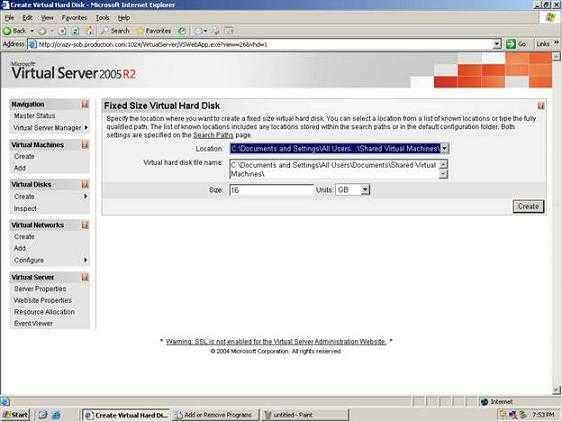
Рисунок 1: Начнем с создания виртуального жесткого диска
После создания виртуального жесткого диска, выберите ссылку Create, которая находится в разделе Virtual Machines консоли управления виртуальным сервером. После этого вы увидите экран, очень похожий на тот, что представлен на рисунке B.
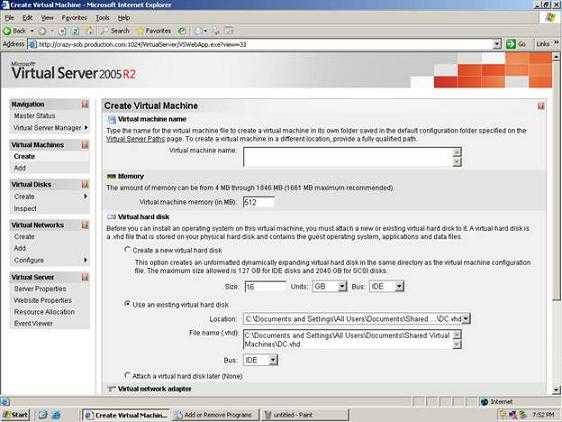
Рисунок 2: Это интерфейс, который вы будете использовать для создания виртуального сервера
Начните процесс с задания названия виртуальной машины, которую вы хотите создать. Название должно также по возможности отражать назначение машины. Например, у меня есть сервер Windows Server, на котором размещается огромное множество виртуальных машин. На своем сервере я использую понятные названия, которые великолепно отражают назначение сервера и операционной системы.
После задания названия для виртуального сервера вы должны задать количество памяти, выделяемой под этот виртуальный сервер. Помните, что у вашего сервера ограниченный размер памяти. Вы должны задать количество памяти, которого будет достаточно для того назначения сервера, которое вы для него выбрали, но при этом останется память для работы операционной системы физической машины, и других виртуальных машин, которые могут одновременно работать вместе с этой виртуальной машиной.
Следующее, о чем интерфейс спросит вас – это виртуальный жесткий диск. Вы уже создали виртуальный жесткий диск, поэтому просто выберите параметр для использования существующего виртуального жесткого диска, а затем выберите виртуальный жесткий диск, который вы создали перед этим.
Последнее, что вам необходимо сделать, это выбрать какой сетевой адаптер вы хотите использовать на виртуальной машине для подключения к вашей сети. Если вы хотите, вы также можете выбрать параметр для изоляции виртуальной машины от сети, выбрав параметр Not Connected. Нажмите на кнопку Create и виртуальная машина будет создана.
Использование вашей виртуальной машины
Теперь, когда вы создали виртуальную машину, вы должны установить на нее операционную систему. Когда процесс создания машины будет завершен, вы увидите экран, изображенный на рисунке 3. Вставьте установочный диск с операционной системой в ваш CD / DVD привод, а затем щелкните кнопкой мыши на изображение, которое показано на рисунке. После это Windows включит виртуальную машину. Это не сложно, и после этого вы увидите экран как, показанный на рисунке 3 сменится статистикой производительности, как показано на рисунке 4.
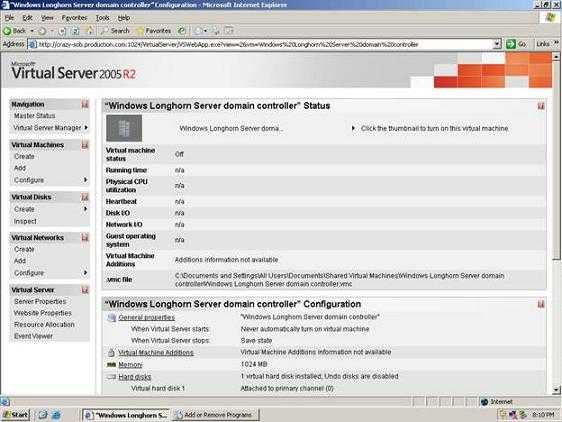
Рисунок 3: Этот экран вы увидите после создания виртуального сервера
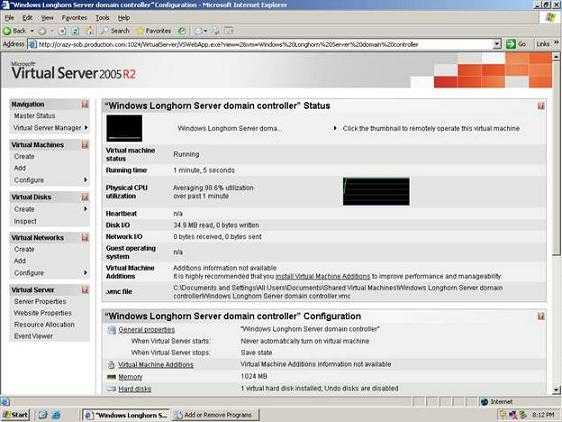
Рисунок 4: Это то, что вы увидите после включения виртуальной машины
Как вы можете увидеть на рисунке 4, вы должны нажать на иконку виртуальной машины для того, чтобы получить доступ к консоли управления виртуальной машины. Однако, вам по-прежнему необходимо выполнить некоторую работу по настройке, перед тем, как вы сможете увидеть свою виртуальную машину. Самое важное, вы должны установить компонент для удаленного управления виртуальной машиной (Virtual Machine Remote Control ActiveX component). Для этого просто нажмите на иконку, как в случае, когда вы пытались получить доступ к вашей виртуальной машине. После этого вы увидите экран, который показан на рисунке 5. Существует огромное количество опций, которые вы может задать, но если вы хотите просто получить доступ к вашему виртуальному серверу с минимальными затратами, то просто нажмите на кнопку Enable (включить) и нажмите на кнопку OK. После этого. Вы увидите желтое сообщение наверху окна браузера, сообщающее вам о том, что вы должны нажать на панель для того, чтобы установить элемент ActiveX Control. Нажмите на панель и, следуя подсказкам, выполните установку. Виртуальная сессия будет выглядеть вроде того, как показано на рисунке 6.
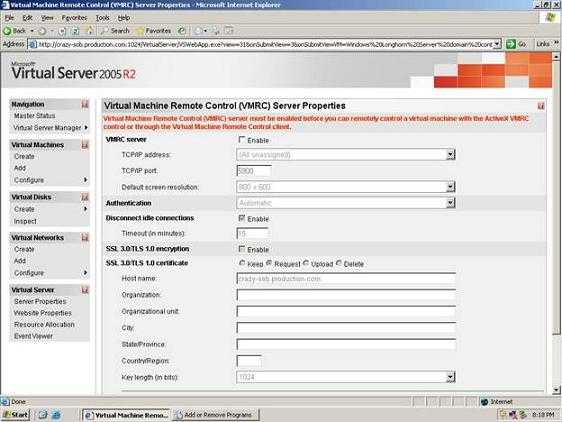
Рисунок 5: Поставьте галочку в поле Enable и нажмите на кнопку OK
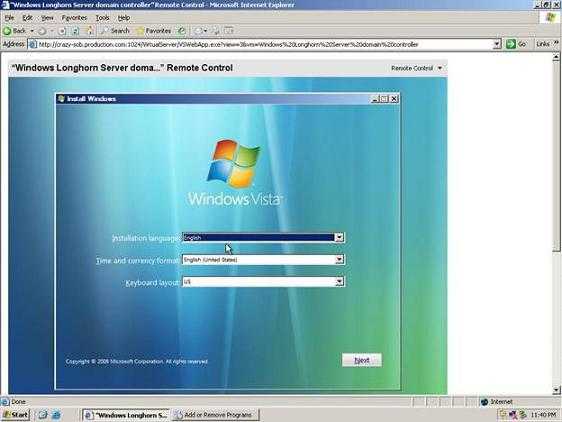
Рисунок 6: Обратите внимание, что Windows работает внутри Web браузера
Заключение
Перед тем, как я закончу эту статью, я хочу дать вам пару советов, относительно использования виртуальных машин. Вы могли заметить, как выглядит указатель мыши на рисунке 6. Этот указать мыши статический до тех пор, пока вы находитесь внутри окна виртуального сервера. Таким образом, вы имеете контроль над указателем мыши за пределами окна, но внутри окна вы не можете управлять им. Если вы хотите использовать мышь за пределами окна виртуальной машины, просто нажмите правую клавишу Alt, отпустите ее и двигайте вашу мышь из окна виртуальной машины.
Еще одна вещь, о которой я хочу упомянуть, заключается в том, что вы не можете нажать клавиши CTRL+ALT+Delete для входа на виртуальную машину. Если вы сделаете так, то откроется Task Manager для сервера, на котором размещаются виртуальные машины. Для входа на виртуальную машину, нажмите правую клавишу ALT и Delete.
www.windowsnetworking.com
Смотрите также:Tags: mac, redirect
Если вы хотите прочитать предыдущие части этой серии статей, перейдите по ссылкам: Проведение мониторинга Exchange 2007 с помощью диспетчера System ... [+] Введение В этой статье из нескольких частей я хочу показать вам процесс, который недавно использовал для перехода с существующей среды Exchange 2003 ... [+] Если вы пропустили первую часть этой серии, пожалуйста, прочтите ее по ссылке Использование инструмента Exchange Server Remote Connectivity Analyzer Tool (Часть ... [+] Если вы пропустили предыдущую часть этой серии статей, перейдите по ссылке Мониторинг Exchange 2007 с помощью диспетчера System Center Operations ... [+] Если вы пропустили предыдущие части этой серии статей, перейдите по ссылкам: Подробное рассмотрение подготовки Active Directory для Exchange 2007 (часть 1) ... [+] If you missed the previous parts in this article series please read: Exchange 2007 Install and Configuration from the command line (Part ... [+] Инструмент ExRCA Текущий выпуск инструмента предоставляется только в целях тестирования и оснащен 5 опциями: Тест подключения Outlook 2007 Autodiscover Тест подключения Outlook 2003 RPC ... [+] Если вы хотите прочитать предыдущие части этой серии статей, перейдите по ссылкам: Развертывание сервера Exchange 2007 Edge Transport (часть 1) Развертывание ... [+] Если вы пропустили первую статью данного цикла, пожалуйста, перейдите по ссылке: Exchange 2007 Install and Configuration from the command line (Part ... [+] Если вы пропустили предыдущую часть этой серии статей, перейдите по ссылке Использование интегрированных сценариев Using Exchange Server 2007 – часть ... [+]faqman.ru
Что такое сервер и для чего он нужен?
На этот вопрос техническому специалисту приходится отвечать много раз. Сначала задавая данный вопрос себе, а затем слышать от руководства. И конечно же самый популярный вопрос "А зачем он нам нужен у нас и так все работает" или что-то в этом роде... Попробуем ответить на данный вопрос.Сначала определение
Се́рвер (англ. server от англ. to serve — служить, мн. ч. се́рверы) — специализированный компьютер и/или специализированное оборудование для выполнения на нём сервисного программного обеспечения (в том числе серверов тех или иных задач). - Wikipedia.org
Сервером называется компьютер, выделенный из группы персональных компьютеров (или рабочих станций) для выполнения какой-либо сервисной задачи без непосредственного участия человека.
Сервер - это аппаратно-программный комплекс предназначенный для автоматизации процессов взаимодействия между различными устройствами локальной сети.
Вокруг понятия сервер сложился определенный стереотип. Большинство представляет людей представляет себе сервер как нечто большое и мощное. Это конечно от части правда, но не совсем. Специалисты в ИТ отрасли знают что в роле сервера может выступать совершенно обычный компьютер или даже не компьютер, а некое устройство выполняющее функции сервера.
Функции сервера
- Выполнять набор задач в автоматическом режиме без непосредственного участия человека (Обслуживать)- Взаимодействовать с другим оборудованием (ПК, принтеры, сетевое оборудование) с целью увеличения скорости работы и повышения качества предоставляемых услуг. (Прежде всего основным отличием сервера является то что он взаимодействует с другим оборудованием или рабочими станциями а не с человеком или средствами ввода вывода информации)
Пример: Для взаимодействия ПК в локальной сети администратором принято решение назначить оборудованию адреса IPv4 вида 192.168.1.ххх. И указать шлюз для доступа в интернет 192.168.1.1. Количество ПК = 100. Таким образом техническому специалисту необходимо изменить сетевые настройки на 100 ПК. При этом нужно вести строгий учет выданных адресов чтобы не возникло совпадений. Все это потребует достаточно больших трудовых затрат. Если через некоторое время необходимо будет сменить адрес шлюза, по каким то причинам. Техническому специалисту снова нужно пройти 100 компьютеров.
Для решения этой задачи существует DHCP сервер. Задача которого заключается в автоматической раздачи адресов оборудованию. Специалист при необходимости может в любой момент узнать какие адреса свободны, какие заняты, а какие зарезервированы или вообще не выдаются сервером. При изменении адреса шлюза администратор меняет только соответствующие настройки на сервере, а остальные ПК получают и автоматически. В места сотни операций всего одна.
doprogerammer.blogspot.com
Окончание поддержки Windows Server 2003 – что нужно сделать? и чего ждать дальше? | Info-Comp.ru
Компания Microsoft не так давно объявила о том, что 14 июля 2015г. прекратится поддержка одной из самых популярных серверных операционных систем Windows Server 2003, в связи с этим давайте поговорим о тех действиях, которые необходимо сделать до завершения поддержки данной ОС, а также о том, что же будет дальше.
И начать хотелось бы, конечно же, с истории операционной системы Windows Server 2003, а также рассмотреть (или вспомнить) ее основные особенности.
История развития Windows Server 2003

Windows Server 2003 – серверная операционная система от компании Microsoft, которая появилась на свет 14 апреля 2003 года. Была выпущена в 4 редакциях:
- Windows Server 2003 Web Edition;
- Windows Server 2003 Standard Edition;
- Windows Server 2003 Enterprise Edition;
- Windows Server 2003 Datacenter Edition.
Все они, кроме Web Edition доступны как в 32-разрядном варианте, так и в 64-разрядном.
Чуть более подробней о редакциях Windows Server 2003 мы говорили в материале Основные настройки Microsoft Windows Server 2003.
На момент выхода операционная система Windows Server 2003 обладала всеми техническими характеристиками, которыми должна была обладать серверная операционная система того времени и на протяжении вот уже более 10 лет развивалась и набирала популярность.
Но технологии не стоят на месте и то, что сегодня очень популярно и востребовано, например виртуализация или мобильные устройства, мягко говоря, не совместимы с Windows Server 2003. Также изменились и масштабы использования технологий серверных операционных систем и даже их сферы применения, изменились также и требования к безопасности, поэтому операционная система Windows Server 2003 на сегодняшний день уже устарела и требует перехода на более новые версии Windows Server. Как это не странно звучит, но это очень актуально ведь Windows Server 2003 по сей день остается очень популярной операционной системой, которую используют много небольших предприятий и для них прекращение поддержки это событие, которое они просто не могут оставить без внимания.
Что нужно сделать до наступления даты окончания поддержки?
Для того чтобы избежать неприятных ситуаций после окончания поддержки Windows Server 2003 и вообще всем тем, кто желает идти в ногу со временем, необходимо перейти на более новые версии операционных систем и сопутствующих сервисов. Например, в качестве платформы рекомендуется переходить на Windows Server 2012 R2, а в качестве сервера баз данных использовать Microsoft SQL Server 2014, как обновить SQL сервер до этой версии мы подробно разговаривали в материале про обновление SQL сервера. Также в план миграции нужно включить перенос физических серверов в виртуальную машину Hyper-V для экономии средств. Более полную информацию о том, как правильно необходимо мигрировать Вы можете узнать на специальной странице официального сайте Microsoft, которая посвящена окончанию поддержки Windows Server 2003, она расположена вот здесь.
А сейчас я предлагаю рассмотреть небольшую таблицу сравнения основных возможностей различных версий операционных систем Windows Server таких как: 2003 R2, 2008 R2 и 2012 R2, для того чтобы Вы наглядно увидели, что 2003 версия действительно уже устарела.
Примечание! В таблице перечислены только некоторые возможности и технологии, которые есть в новых версиях операционных систем, в действительности их, конечно же, гораздо больше.
| Функционал | Windows Server 2003 R2 | Windows Server 2008 R2 | Windows Server 2012 R2 | Описание |
| Read-only domain controller (RODC) - Контроллер домена только для чтения | Не поддерживается | Поддерживается | Поддерживается | Возможность установки контроллера домена, который содержит разделы базы данных Active Directory, но они доступные только для чтения. Отличный функционал, когда необходимо установить контроллер в удаленном офисе при этом чтобы местный админ там ничего не мог испортить. |
| Direct Access | Не поддерживается | Поддерживается | Поддерживается | DirectAccess – это технология позволяющая предоставить доступ к ресурсам локальной сети, сайтам, приложениям без установки и настройки виртуальной частной сети (VPN). |
| Network Access Protection (NAP) - Защита доступа к сети | Не поддерживается | Поддерживается | Поддерживается | Функционал по созданию политик требований к конфигурациям программного обеспечения и операционной системы при подключении компьютеров к сети, а также по их применению и контролю. С помощью данной возможности Вы можете исключить появление компьютеров в сети с нежелательной конфигурацией ПО и ОС или просто ограничить их доступ. |
| Active Directory-Based Activation (AD BA) -Активация ПО и ОС на основе Active Directory | Не поддерживается | Не поддерживается | Поддерживается | Возможность активации программного обеспечения (например, Office 2013) и операционной системы (например, Windows 8, Windows Server 2012) при присоединении к домену. |
| VHDX - формат виртуальных дисков | Не поддерживается | Не поддерживается | Поддерживается | Поддержка формата виртуальных дисков VHDX в Hyper-V, основные преимущества это максимальный размер виртуального VHDX диска увеличен до 64 ТБ, а также предотвращение потери данных при отключении питания за счет ведения журнала обновлений. |
| Hyper-V Replica | Не поддерживается | Не поддерживается | Поддерживается | Функционал по репликации виртуальных машин Hyper-V, отличное решение для построения отказоустойчивых виртуальных серверов. |
| Диспетчер серверов | Не поддерживается | Поддерживается | Поддерживается | Возможность управления как локальными, так и удаленными серверами из одной консоли. |
| Виртуализация сети в Hyper-V | Не поддерживается | Не поддерживается | Поддерживается | Технология по организации нескольких виртуальных сетей, которые функционируют в одной физической сети. |
| IP Address Management (IPAM) - управление IP-адресами | Не поддерживается | Не поддерживается | Поддерживается | Встроенный функционал для комплексного обнаружения, планирования, развертывания, администрирования, а также отслеживания инфраструктуры IP-адресов. |
| IIS – Web-Сервер | Версия 6.0 | Версия 7.5 | Версия 8.0 | В новой версии 8.0 есть возможность единого хранения SSL-сертификатов, динамического ограничения IP-адресов, т.е. блокировка доступа для IP-адресов которые превысили указанное количество запросов к серверу, также добавлена возможность ограничивать количество неудачных попыток входа на FTP. |
Что будет после окончания поддержки Windows Server 2003?
На самом деле, после того как прекратится поддержка Windows Server 2003, операционная система продолжит работать (ничего не сломается:) и не откажет), но уже она не будет получать какие-либо обновления, и вся ответственность будет лежать только на тех лицах, которые решили не переходить на более новую платформу. Поэтому естественно и компания Microsoft, да и многие другие специалисты рекомендуют переходить на более новые версии операционных систем, тем более как мы отметили выше, 2003 версия не отвечает всем современным требованиям и не обладает теми технологиями, которые востребованы сейчас. Лично от себя могу добавить вот что, если Вы админ или руководитель небольшой конторы, в которой работают 10-15 человек, и Вы используете Windows Server 2003, например, для раздачи ip адресов или просто как файл-сервер то особой надобности приобретать лицензию, более новой версии нет. Но в случае, когда произойдет какое-либо событие и возникнет необходимость внести изменения в настройки операционной системы, например, помните, когда был перевод времени (Октябрь 2014г.) изменились часовые пояса в операционной системе, и необходимо было скачать специальное обновление, которое компания Microsoft разработало и установить его. А если поддержки не было бы, как в случае с Windows XP, то пришлось бы своими силами выходить из данной ситуации, писать какие-нибудь скрипты, reg-файлы, для того чтобы добавить необходимые часовые пояса. Но в данном случае Windows XP также очень популярная операционная система и для нее народные умельцы естественно подготовили необходимый reg-файл, который делал практически все то же самое, что и официальное обновление и его можно было спокойно скачать в Интернете. Так что решать, конечно, Вам переходить на новые версии или нет. На этом все, пока!
Похожие статьи:
info-comp.ru
Серверы : типы серверов, классификация
Содежание:
Сервер рабочей группыСервер контроллер доменаПрокси СерверСервер электронной почтыВеб серверТерминальный серверСервер баз данныхФайловый серверСерверы приложенийБрандмауэрыСерверы DHCPСерверы FTPПринт-серверыДомашний серверСервера 2012
1. Что такое сервер?2. Какие существуют типы сервеов? 3. Какими свойствами они обладают?4. Чем сервер отличается от рабочей станции?5. Каким требованиям должен соответствовать сервер?6. Почему необходимо установить сервер, а не мощный ПК?
3. Какими свойствами они обладают?4. Чем сервер отличается от рабочей станции?5. Каким требованиям должен соответствовать сервер?6. Почему необходимо установить сервер, а не мощный ПК?
Подобные вопросы возникают в любой компании или организации, деятельность которой в той или иной степени связана с вычислительной техникой, а как показывает практика, компьютерная техника сейчас есть везде, и без нее особенно в бизнесе уже никак не обойтись.Сами по себе компьютеры ничего не значат без человека, оператора, пользователя. Появляется разделение, специализация компьютеров, вводятся понятия персональный компьютер, рабочая станция, игровой компьютер, графическая станция и т.п. Но все эти названия, понятия объединяет одно, это пользователь - человек, работающий на компьютере.
В соответствии со специализацией компьютеров появляются и специальные требования к вычислительной технике: офисный компьютер должен быть компактным и бесшумным с посредственной производительностью, домашний игровой компьютер должен иметь достаточную производительность и способность качественно воспроизвести медиа данные, иметь достаточно интерфейсов для подключения дополнительных устройств. Графическая станция должна иметь возможность воспроизвести, к примеру, 3D проект изделия с высоким разрешением, а рабочая станция иметь общую высокую производительность для выполнения ресурсоёмких приложений.Всё это в теории. В реальной жизни, происходит пересечение границ требований и возможностей компьютеров, неизменным остается одно - это устройства персональные, т.е. четко прослеживается связь один человек - один компьютер.А что же есть сервер? Это конечно же тоже компьютер, но предназначенный для решения более масштабных задач, или более требовательных к ресурсам программ (1С предприятие, базы данных и т.д.) По назначению серверы подразделяются на типы, виды, классы, все зависит от того, какая задача возложена на конкретный сервер. МОжете почитать статью о том как подобрать конфигурацию сервера для 1С.
Итак дадим определение серверу:
Сервер это вычислительное устройство, заметим что устройство коллективное, обеспечивающее выполнение какой-либо задачи (программы) или ряда программ для количества персональных компьютеров которых в парке более одного. Следовательно, от него и зависит работа всех пользователей работающих на сервере через свои – персональные компьютеры.Любая компания или организация имеет вполне определенные цели и важные бизнес задачи, роль этих задач и масштаб предприятия часто являются определяющими факторами для установки выделенного сервера, обеспечивающего выполнение этих жизненно важных для компании задач и приложений.
В зависимости от задач и условий использования, сервер имеет следующие основные свойства:
- Производительность- Надежность- Масштабируемость- Управляемость
Разберем в вкратце характеристики серверов.
Производительность. Основной показатель мощности.
Производительность зависит от «начинки» сервера, то есть сколько процессоров, сколько ядер в каждом процессоре, обьем оперативной памяти… В общем все так же как и у домашнего ПК, чем производительнее его комплектующие, тем он работает шустрее.В отличии от домашнего компьютера в серверах применяются более мощные компоненты, продвинутые технологии, такие как, например: использование 4х процессоров на одной материнской плате, двух и четырехканальный режим работы оперативной памяти, применение жестких дисков с интерфейсом SAS (Serial Attached SCSI) частота вращения шпинделя которого 15 000 оборотов/мин, имеются независимые шины PCI-e x16 для производительных RAID и HBA контроллеров. Это лишь часть того что я привел к примеру. Подробной информации гораздо больше, ее хватит на отдельную статью.
Надежность
Надежность это показатель сервера, выделяющего его от обычного компьютера. Чем ? к примеру многие говорят, или думают «зачем покупать дорогой сервер, когда его можно собрать из простых комплектующих для домашнего компьютера ?» Да, безусловно можно назначить роль сервера обычному десктопному компьютеру. Многим маленькие фирмы так и делают. Но. Конечно же, есть НО! Стоит задуматься почему же сервер в отличии от простого компьютера так дорого стоит. Просто от того что рассчитан он на более долгое время службы. И изначально в серверную платформу (материнская плата + процессор + память + дисковый массив) закладываются разработки увеличивающие долговечность и надежность данной машины. Надежность не только в отношении того что он будет работать и не зависать, глючить и тормозить, что часто бывает с домашним компьютером. В него заложено два вида надежности, это:
1. Физическая надежность – стабильность работы достигаемая надежными комплектующими и качественной сборкой в целом.2. Аппаратная надежность – отсутствие программных сбоев за счет стабильности работы аппаратной части.
Возьмем к примеру технологию Коррекция ошибок памяти – ECC, эта технология имеет не совсем понятное простому пользователю определение, и приводить его я не стану, объясню проще: эта «штука» позволяет предотвращать появление сбоев в работе памяти, (при записи и чтении внутри чипов памяти), из за таких сбоев операционная система может просто замереть, зависнуть, в случае с операционной системой windows мы можем получить синий экран. Эти ошибки крайне редко возникают в обычной памяти компьютера (не имеющий ECC) и в крайнем случае, случись такой сбой на вашем компьютере вы просто перегружаете систему и работаете, или играете дальше.Чем опасна ошибка, возникающая в памяти, или любой аппаратный «тормоз» во время работы сервера, например базы данных. Что вообще такое база данных, сейчас спросите вы. Объясню просто и коротко. Это набор из сотен и тысяч таблиц, хранящихся в одном большом и структурированном файле. За работу с этим файлом отвечает приложение базы данных, например mySql, Ms SQL server и тому подобные. Во время работы приложения осуществляющего обработку (запись и чтение) в таблицах базы данных, все эти данные проходят через оперативную память. И случись такой сбой, есть не малая вероятность того, что файл базы данных будет поврежден. И программа об этом и сообщит, что невозможно открыть файл БД, или в файле БД обнаружена ошибка. Есть, конечно вероятность «поднять» эту базу, с помощью программ. Но это все время простоя и также вероятность потери данных. Это тоже так, в краткой форме о надежности среды базы данных… Для повышения надежности и сохранности базы данных еще производиться резервирование базы данных, об этом можно почитать здесь.Еще есть такая, применяемая в серверах память, FB-DIMM - Full Buffered Dual Inline Memory Module –тип модулей памяти, идущий на смену буферизованной памяти в серверах и других системах, требующих большого объёма оперативной памяти в сочетании повышенной надёжностью.
Разъёмы модулей и слотов FB-DIMM механически аналогичны 240-pin модулям и слотам DDR2, но абсолютно несовместимы c "обычными", использующими тот же тип разъёма DDR2 модулями памяти. Это объясняется тем, что из 240 контактов FB-DIMM использует только 96, уменьшенное количество используемых контактов стало возможным благодаря использованию высокоскоростного последовательного интерфейса - передача данных от контроллера к модулю осуществляется по 10 дифференциальным парам, а обратно – по 12 или 14. Это облегчает создание контроллеров памяти с большим числом каналов, вплоть до 6, что резко улучшает производительность и масштабируемость. Для того, чтобы подключить установленные на модуле FB-DIMM обычные DDR2 микросхемы к высокоскоростному последовательному интерфейсу, каждый модуль FB-DIMM содержит микросхему Advanced Memory Buffer (AMB), которая осуществляет высокоскоростную буферизацию и конверсию всех сигналов, в том числе и передачи адреса, а не только данных, как у обычной буферизованной памяти. То есть, чипы памяти работают не напрямую с контроллером памяти на материнской плате, а через промежуточный буфер.
Один канал FB-DIMM допускает установку до восьми модулей, что значительно увеличивает максимальный объём оперативной памяти (учитывая возросшее число каналов, теперь возможно спроектировать материнскую плату, поддерживающую 48 модулей памяти суммарным объёмом 192Гб). В равных условиях (одинаковая частота микросхем и число каналов) производительность памяти типа DDR2 FB-DIMM ниже чем у буферизованной DDR2, и тем более, чем у "обычной" небуферизованой DDR2 в силу того, что микросхема буферизации сигналов AMB вносит дополнительные задержки (собственно на буферизацию) при передаче команд и данных между микросхемами памяти и контроллером.

Однако технология FB-DIMM позволяет при сравнимой стоимости материнской платы и чипсета развести большее количество каналов памяти, что в ряде ситуаций позволяет значительно поднять производительность системы в целом, несмотря на увеличенные задержки. Кроме того, контроллеры памяти FB-DIMM способны обращаться к каждому каналу отдельно в произвольный момент времени (независимо от загруженности остальных каналов), что также повышает производительность. Память FB-DIMM вряд ли найдет применение в настольных компьютерах и ноутбуках, так как основные её преимущества сводятся к возможности установки большого числа модулей, но при этом сами модули дороже в силу наличия микросхемы AMB и обладают меньшей производительностью. Данный тип памяти как нам теперь известно, не совместим с простой DDR2, и в магазинах найти в наличии очень сложно. Такие модули привозят от поставщиков только под заказ.
Далее рассмотрим еще одну «фишку» применяемую в серверах: это RAID массивы.Рэйд массив это: в переводе с английского «RAID» (Redundant Arrays of Inexpensive Disks) означает «избыточный массив независимых дисков». Перевод не дословный, точно отражающий смысл. Впервые термин RAID появился в 1987 году, когда исследователям из Калифорнийского Университета в Беркли удалось создать действующий массив из нескольких жестких дисков.

Дисковый массив - несколько накопителей, централизованно управляемых и настраиваемых. Первоначальное назначение RAID массива – создание из нескольких жестких дисков -одного диска большого объема и с увеличенной скоростью доступа. Затем массивы стали выполнять функцию сохранения данных, на случай выхода из строя одного или нескольких жестких дисков входящих в рэйд массив. Именно эти особенности (увеличенный оббьем, повышенная скорость чтения/записи, надежность хранения данных) сделали RAID-массивы востребованными в бизнесе. Для быстрой работы с обьемныйми базами данных RAID массив просто уникальное и незаменимое решение.Со временем оборудование для построения RAID массивов стало более доступным, особенно с появлением дешевых решений для IDE/ATA и SATA дисков. Проще выражаясь, раньше RAID можно было собрать, имея только специализированные контроллеры и жесткие диски, а сейчас на любой материнской плате комплектации PRO имеются контроллеры поддерживающие RAID режим для накопителей. Более детально в типы рейд массивов я залезать в этой статье не стану.
В краткой форме, рэйд можно охарактеризовать, как постоянно работающий, отказоустойчивый жесткий диск. При выходе из строя одного из дисков в массиве, его можно заменить на новый, не останавливая работу всего массива, большинство современных контроллеров (корзин) сейчас эту возможность поддерживают. В данном случаем контроллер совместно с драйвером восстановит нормальную работу массива с использованием всех дисков. А до момента замены, массив продолжит свою работу в аварийном режиме.
Следующий пункт - источник питания.
Серверный блок питания — это одна из наиболее важных частей сервера, от его бесперебойной и стабильной работы зависит стабильная и корректная работа всей системы сервера.

Основное отличие серверного блока питания от блока питания обычного домашнего компьютера в том что он изначально спроектирован как надежный источник питания, разработан для круглосуточной бесперебойной работы в течении длительного времени. (как минимум точно отработает то количество часов заявленное производителем)В плане параметров стабилизации выходных напряжений и защиты от помех выходного напряжения, к серверным блокам питания предъявляются повышенные требования. Блоки питания серверов снабжены высококачественными высокопроизводительными вентиляторами на шарикоподшипниках, которые гарантируют продолжительное время наработки на отказ. Так же для увеличения срока службы в схемах используются конденсаторы без электролита Японского производства, с учетом всех этих пунктов срок службы эксплуатации составит около 5 лет.В серверах также применяют дублированное питание, это значит что в корпусе сервера установлено два блока питания, и в случае выхода из строя одного, не останавливая работы контроллер питания переключит на второй, исправный блок питания. А неисправный можно заменить, опять же не останавливая работу сервера.
Масштабируемость
Масштабируемость - это возможность увеличить вычислительную мощность сервера или операционной системы (в частности, их способности выполнять больше операций или транзакций за определенный период времени, либо запускать больше различных служб) за счет установки большего числа процессоров, оперативной памяти и т.д. или их замены на более производительные.Это есть масштабируемость аппаратная.Изначально сервера в продаже идут в базовой комплектации, но с заложенным потенциалом к «апгрейду» - аппаратная масштабируемость. К примеру базовый набор сервера имеет один процессор, два модуля памяти (в серверах всегда используются только парные модули памяти) например 2х2 гб и дисковый массив из двух жестких дисков допустим 146 гб. Далее (или сразу) по мере потребности можно доустановить еще один процессор, память или добавить диски в массив.
Масштабируемость программная.За эти расширения функционала (служб) уже отвечает программное обеспечение, то есть серверная операционная система, самая распространенная это, конечно же, MS Windows Server 2003/2008.
Управляемость сервера
Возможность удаленного мониторинга состояния, удаленное включение и перезагрузка сервера. Возможность удаленной диагностика сервера даже в выключенном состоянии, системы прогнозирования неполадок. Да в серверах уже давно внедряются такие модули, позволяющие делать с ним всю диагностическую работу удаленно, в любом его состоянии, главное условие это чтобы присутствовало электрическое питание. Этим функционалом особенно могут похвалиться сервера SUN.
Классификация серверов – по назначению, выполняемым функциям или ролям.
Сервер рабочей группы.
Представляет собой систему начального уровня, как правило, однопроцессорный. Небольшие компании и удаленные офисы не имеют выделенного специального помещения и располагают сервер непосредственно в своем офисе. Такая система должна как можно меньше привносить шум в офисное помещение. По функциям, такая машина служит для разграничения прав доступа сотрудников к файловым ресурсам либо служит как емкость для хранения общих данных.
Сервер контроллер домена, Domain Controller server.
Необходим в организации с количеством сотрудников более 20 рабочих мест, позволяет централизованно управлять сетевыми и файловыми ресурсами компании, также обычно выполняет роль сервера печати. DC server должен быть уже на порядок качественнее и надежнее в отличии от сервера рабочей группы, иметь возможность масштабирования при росте количества пользователей локальной сети. Производительность его зависит от масштаба компании, обычно это одно- двухпроцессорный узел, под управлением MS Windows Server 2003-2008 с настроенной службой каталогов Active Directory.
Прокси Сервер - шлюз в Интернет.В этой роли серверная машина обеспечиваюет общий доступ в интернет всем (или определенным компьютерам офиса) безопасную работу сотрудников в Интернете. В случае, если бизнес компании жестко связан с работой сотрудников во внешней сети, такой шлюз должен быть не только отказоустойчивым, но и достаточно производительным: работа специального программного обеспечения (антивирусных программ, анализ и учет трафика, анализаторы атак и т.п.) может требовать большого количества системных ресурсов и высокоскоростных интерфейсов связи.
Сервер электронной почты. Mail Server.
Выделенный узел для обработки почтовых приложений может иметь потребность у организации с численностью сотрудников 30-40 человек и позволяет централизованно управлять внешней корреспонденцией, внутренней перепиской и документооборотом. Серверные версии антивирусных программ и грамотно настроенные фильтры снизят риск потери или утечки конфиденциальной информации и уменьшат объемы нежелательной почты.
Веб сервер, сервер web приложений.
Многие современные компании и организации имеют свой виртуальный офис или магазин в сети Интернет WEB-сайт. Сайт может быть простым и служить лишь визитной карточкой компании, либо более сложным – порталом, онлайн каталогом с возможностью оформления заказов от клиентов. Бизнес процесс многих компаний в современном мире полностью зависим от работы WEB служб, а в нашем случае от веб сервера, его доступность и отказоустойчивость, возможность противостоять внешним негативным воздействиям, атакам и попыткам взлома, достаточной производительностью для сотни или тысячи одновременно принимаемых запросов из сети. Выделенный узел для веб приложений позволит обеспечить доступ большому количеству посетителей, гарантировать работу сложных, критически важных веб приложений компании.
Терминальный сервер.
Работу удаленных офисов, мобильных пользователей и сотрудников, часто работающих из дома или в командировке, с обеспечением привычного доступа к рабочим ресурсам посредством сети Интернет или выделенных каналов связи способен обеспечить терминальный сервер. Шифрование передаваемых данных обеспечивает безопасность такого вида связи. Пользователь соединяется через канал связи с сервером, вводит свои учетные данные и попадает на свой виртуальный рабочий стол, или документам. Эта служба удобна тем что важные данные хранятся непосредственно на сервере, и доступ к ним можно получить из любой точки мира, был бы там лишь доступ в интернет! Также позволяет использовать программу 1С удаленно из любой точки планеты, при налифии интернет канала.
Сервер баз данных. Database server.
Следующая роль следует из названия - обработка данных, организованных и структурированных согласно определенным правилам и хранимых совместно. Наиболее часто используемые средства управления данными это MS SQL Server, Oracle, Apache, MySql. В случае потребности бизнес процессов компании в подготовке и обработке данных необходим выделенный вычислительный ресурс. Как правило, параметры такого узла напрямую зависят от масштаба базы данных, количества пользователей, динамики и характера обращений к данным. Важность бизнес приложения связанного с обработкой данных в жизни компании определяет необходимый уровень доступности данных, т.е. отказоустойчивости и надежности такой системы.
Файловый сервер.
Предназначен для организации и структурированного хранения данных пользователей с учетом политик безопасности и доступа. Количество пользователей и объем хранимых данных являются определяющими моментами при определении состава такой системы
Серверы приложений.
Для сервера приложений характерны расширенные возможности обработки информации, а взаимодействие с клиентом становится подобным работе приложения. В маркетинге термином «сервер приложений» обычно обозначают предлагаемое продавцами комплексное решение, которое содержит все требуемые компоненты технологий. Для некоторых организаций такой комплексный подход к построению сервера приложений облегчает разработку благодаря унификации разрабатываемых моделей и централизации поддержки. «Беспроводной» серверВ своей простейшей интерпретации такой компьютер может представлять собой типичный Web-сервер или сервер приложений, который просто знает, как передавать документы, составленные на стандартном для беспроводных устройств языке. Часто в качестве такого языка выступает Wireless Markup Language (WML). Адаптация Web-сервера для работы в качестве беспроводного сервера, способного обрабатывать документы WML-типа, обычно сводится просто к тому, чтобы обучить сервер распознаванию этих документов. Web-серверу требуется только сообщить клиенту, что документ составлен в формате для беспроводных устройств, и на этом его работа заканчивается.
Брандмауэры, файрволлы.
Опять заморские выражения, если еще не знаете что это давайте по-русски. Это защитный экран от вредоносных воздействий из интернета, стена в одну строну пропускает исходящие данные, а в обратную (на прием) уже анализирует что именно поступает в сеть, определяя вредоносные данные, отсеивает их из общего потока входящей информации, что в настоящем времени является очень актуальной защитой от вирусов и атак из интернета.Прокси-серверы можно сконфигурировать так, что они будут принимать или отвергать определенные типы сетевых запросов, поступающие как из локальной сети, так и из Интернета. В такой конфигурации прокси-сервер становится межсетевым экраном — брандмауэром. Брандмауэр, как и подразумевает его «боевое» имя, представляет собой средство обеспечения безопасности, задачи которого во многом схожи с работой пограничников: осматривать каждый фрагмент данных, который пытается пересечь границу сети.
Серверы DHCP
В настоящее время во многих локальных сетях (интрасетях) также используется протокол TCP/IP, но иногда применяются и оригинальные протоколы обмена, такие, как NetBEUI или AppleTalk. IP-адрес компьютерам можно присваивать вручную, или же на одной из машин запускается так называемый сервер DHCP (Dynamic Host Configuration Protocol), который автоматически присваивает IP-адрес каждой локальной машине. Основное преимущество сервера DHCP — свобода изменения конфигурации локальной сети при ее расширении, добавлении или удалении машин (например, портативных ПК).
Серверы FTP
Подобные серверы, работающие на основе протокола File Transfer Protocol, уже много десятилетий назад стали стандартом де-факто при перемещении файлов в Интернете. FTP-серверы поддерживают работу простых файловых менеджеров — клиентов. Сложные FTP-серверы обеспечивают администратору большие возможности управления в том, что касается прав на подключение и совместного использования файлов, типов разделяемых файлов и их размещения. Конфигурируемые ресурсы, выделяемые ряду соединений с сервером, ограничения на количество передаваемых данных и минимальную скорость передачи и т.п., становятся все более популярными средствами, помогающими повысить безопасность FTP-серверов.
Принт-серверы
Такие серверы позволяют всем подключенным к сети компьютерам распечатывать документы на одном или нескольких общих принтерах. В этом случае отпадает необходимость комплектовать каждый компьютер собственным печатающим устройством. Кроме того, принимая на себя все заботы о выводе документов на печать, принт-сервер освобождает компьютеры для другой работы. Например, принт-сервер хранит посланные на печать документы на своем жестком диске, выстраивает их в очередь и выводит на принтер в порядке очередности.
Домашний сервер
В связи с тем, что компьютерная техника имеет очень доступную цену, и проникает повсюду, а также современные операционные системы имеют серверные возможности. С их помощью можно предоставлять пользователям других (соседних) компьютеров доступ к данным на жестком диске или к принтеру, а также «делиться» каналом интернета. Кроме того, домашний сервер можно использовать для резервного хранения данных или, сделав его доступным через Интернет, работать с документами на нем с любого ПК, подключенного к глобальной Сети. «Поднять» домашний сервер для хранения файлов и разделения доступа к Интернету не так сложно, как может показаться неискушенному пользователю. Для этой цели можно использовать обычный компьютер, даже без монитора.Для файлового или простого веб-сервера достаточно компьютера с процессором не слабее Intell Pentium 4 или AMD Sempron, оперативной памятью объемом 512 Мб и приводом CD-ROM. Если же на компьютере планируется запуск игрового сервера (весьма популярная инициатива в небольших локальных сетях), потребуется машина помощнее.
www.compline-ufa.ru
- Как избавиться на сайтах от рекламы
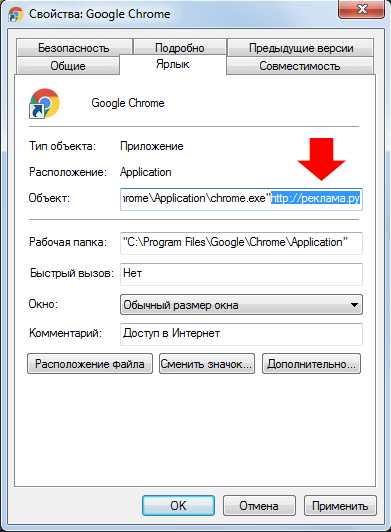
- Как выделить слово в тексте с помощью клавиатуры

- Как подключить компьютер к

- Tc что такое

- Прописать маршрут в windows server 2018
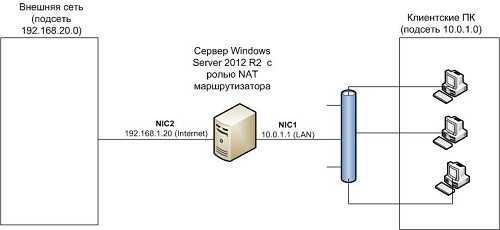
- Branchcache служба
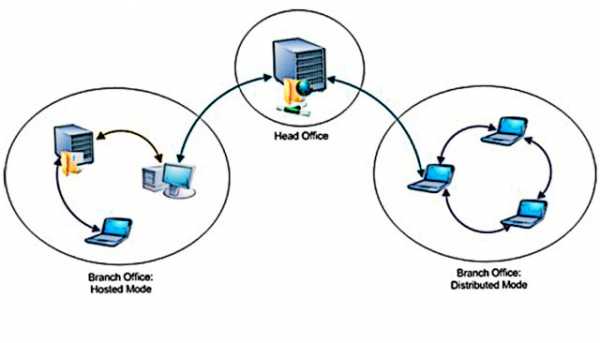
- Локальная сеть объединяет
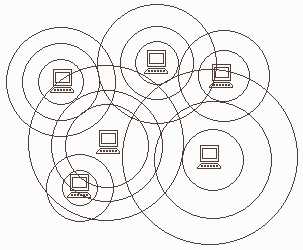
- Как подключить самостоятельно

- Обзор ubuntu

- Сетевой адаптер ethernet 2 не имеет допустимых параметров настройки ip

- Как резюме сохранить на рабочий стол

